부팅 가능한 Windows 설치 프로그램을 만들거나 디스크에서 OS를 설치할 때 32비트 또는 64비트 운영 체제를 원하는지 결정해야 합니다. 이것이 무엇을 의미하는지 확실하지 않다면 이 질문이 혼란스러울 수 있습니다. 게다가 잘못된 옵션을 선택하면 향후 시스템 성능이 저하될 수 있습니다.
32비트와 64비트 Windows의 차이점과 다음에 Windows를 설치할 때 어떤 것을 선택해야 하는지 논의해 보겠습니다.
32비트와 64비트:차이점은 무엇입니까?
우리는 다른 곳에서 32비트와 64비트 Windows의 차이점에 대해 논의했으며 여기에 간략하게 요약하겠습니다. 32비트 또는 64비트 Windows 사본을 설치할 수 있는지 여부는 컴퓨터 내부의 프로세서에 따라 다릅니다.
Windows와 마찬가지로 프로세서는 32비트 또는 64비트입니다. 64비트 시스템은 한 번에 훨씬 더 많은 정보를 처리할 수 있으므로 더 강력합니다. 32비트 프로세서는 일부 구형 컴퓨터에 여전히 존재하지만 오늘날에는 64비트 CPU에 의해 거의 완전히 추월되었습니다.
32비트 프로세서가 있는 경우 유일한 옵션은 32비트 Windows를 설치하는 것입니다. 반대로 64비트 프로세서에 32비트 Windows를 설치할 수도 있지만 64비트 CPU의 이점을 최대한 활용하려면 64비트 Windows를 실행해야 합니다.
Windows 11은 64비트 버전으로만 제공됩니다. 32비트 CPU를 사용하는 경우 Windows 11을 전혀 설치할 수 없습니다. Windows 10 ~ Windows 7은 두 가지 버전으로 제공됩니다.
Windows 10에 64비트 Windows가 설치되어 있는지 확인하려면 설정> 시스템> 정보로 이동하세요. . 기기 사양 아래 헤더, 시스템 유형 옆 , Windows와 프로세서가 32비트인지 64비트인지 확인할 수 있습니다.
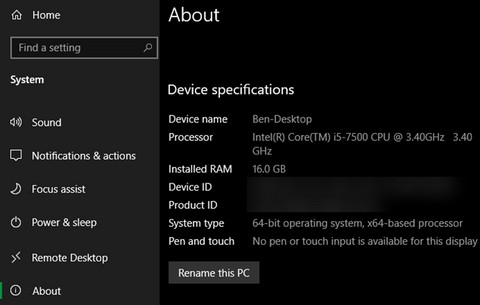
이전 버전의 Windows에서는 컴퓨터를 마우스 오른쪽 버튼으로 클릭합니다. 시작 메뉴에서 속성을 선택합니다. 동일한 정보를 보려면(또는 Win + Pause 사용 스크린샷).
모르는 경우 x86 32비트 아키텍처를 나타내는 반면 x64 64비트를 의미합니다.
32비트 또는 64비트 Windows를 다운로드해야 하나요?
오늘날 거의 모든 경우에 64비트 Windows 설치가 32비트 버전을 대체했습니다. 64비트 Windows를 설치하는 것이 일반적으로 올바른 방법이지만 만일에 대비하여 현재 설정을 검토할 가치가 있습니다.
선반에서 새 PC를 구입하면 64비트 Windows 복사본이 포함됩니다. 64비트 프로세서에 64비트 버전의 Windows가 설치된 새 PC를 사용하면 모든 준비가 완료됩니다. 이제 32비트 CPU가 장착된 PC를 찾을 수 있는 유일한 시간은 중고 모델입니다. 이 방법으로 찾은 컴퓨터는 구식이므로 구입하지 마십시오.
현재 Windows 설치를 업그레이드하는 경우 이야기가 다를 수 있습니다. 이전 버전에서 Windows 10 또는 11로 업그레이드하는 경우 먼저 위의 방법을 사용하여 프로세서가 64비트인지 확인하세요.
그렇다면 업그레이드할 때 64비트 버전의 Windows를 설치해야 합니다. 이렇게 하면 최상의 성능을 얻을 수 있으며 나중에 다시 업그레이드할 필요가 없습니다.
32비트 프로세서가 있고 Windows 10으로 업그레이드하는 경우에도 32비트 에디션을 설치할 수 있습니다. 현재 컴퓨터를 나중에 Windows 11로 업그레이드할 수 없으므로 새 컴퓨터에 저장하는 것이 좋습니다.
올바른 Windows 버전 설치
Walmart 및 Best Buy와 같은 매장에서 Windows의 실제 복사본을 찾을 수 있지만 대부분의 사람들에게 Windows를 설치하는 가장 좋은 방법은 Microsoft의 Windows 다운로드 페이지를 사용하는 것입니다.
원하는 버전을 선택한 다음 다운로드를 클릭합니다. Windows 설치 미디어 만들기 아래의 버튼 섹션을 클릭하여 미디어 생성 도구를 가져옵니다. 현재 PC를 업그레이드하거나 부팅 가능한 USB 드라이브를 만들어 다른 컴퓨터에 Windows를 설치하는 과정을 안내합니다.
단계를 진행할 때 도구에서 아키텍처를 선택하라는 메시지가 표시됩니다. 64비트를 선택할 수 있는 설치용 또는 32비트 . Windows는 PC에서 감지한 내용을 기반으로 옵션을 권장합니다. 권장 옵션 사용을 선택 취소합니다. 이전에 찾은 내용을 기반으로 변경해야 하는 경우 상자.
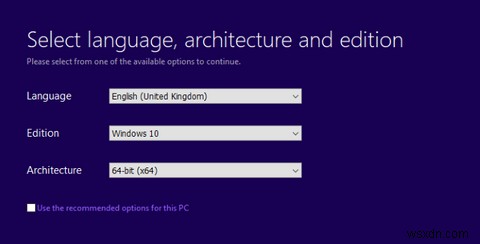
Windows 정품을 실행 중인 경우 Windows 10 또는 Windows 11로 무료로 업그레이드할 수 있습니다. 현재 제품 키가 새 버전을 활성화합니다.
새 라이선스를 구매해야 하는 경우 제품 키를 받을 때 64비트 또는 32비트에 대해 걱정하지 마십시오. 라이선스를 구입하면 Windows를 정품 인증하고 사용할 수 있습니다. 어느 아키텍처 유형에도 얽매이지 않습니다.
64비트 Windows의 장점은 무엇입니까?
이제 32비트 또는 64비트 Windows가 필요한지 알았으니 64비트 버전의 Windows 10 또는 Windows 11을 사용하면 실제로 어떤 이점이 있습니까?
가장 큰 변화는 64비트 Windows가 32비트 에디션보다 훨씬 더 많은 RAM을 처리할 수 있다는 것입니다. 32비트 운영 체제는 4GB 이하의 RAM을 사용하도록 제한합니다. 따라서 4GB 이상으로 설치한 RAM은 32비트 Windows에서 사용할 수 없습니다. 64비트 시스템은 필요한 것보다 더 많은 RAM을 사용할 수 있습니다(이론적으로는 약 1,700만 TB).
64비트 Windows 시스템에서는 두 개의 서로 다른 프로그램 파일도 볼 수 있습니다. 시스템 드라이브의 폴더. 32비트 프로그램은 본질적으로 64비트 소프트웨어와 다르기 때문에 Windows에서는 이를 별도로 유지합니다.
따라서 x64 시스템용으로 제작된 소프트웨어를 설치할 때마다 Program Files 폴더. 32비트 소프트웨어는 Program Files(x86)에 들어갑니다. 대신에. 32비트 시스템에서는 프로그램 파일이 하나만 표시됩니다. 64비트 소프트웨어를 사용할 수 없기 때문입니다.
내부적으로 64비트 Windows는 본질적으로 더 안전합니다. 대부분의 개선 사항은 이 개요의 범위를 벗어나는 낮은 수준의 조정에서 비롯됩니다. 한 가지 예는 64비트 Windows가 드라이버를 강제로 서명한다는 것입니다. 이러한 변경으로 인해 OS가 공격에 면역이 되는 것은 아니지만 오래된 공격에 의해 저지되지 않는 보다 현대적인 아키텍처입니다.
32비트와 64비트 소프트웨어 중에서 선택
Google Chrome 및 Microsoft Office와 같은 많은 앱은 64비트 버전으로 제공됩니다. 이러한 버전은 32비트 버전에 비해 크게 개선되지는 않았지만 32비트 버전보다 더 효율적이고 안정적입니다.

비디오 편집기 및 고급 게임과 같은 무거운 프로그램은 64비트 버전에서 더 잘 실행됩니다. 멀티태스킹도 더욱 효율적이 됩니다.
64비트 시스템에서 32비트와 64비트 앱 중에서 선택할 수 있는 경우 최상의 성능을 위해 항상 64비트를 선택하십시오. 그러나 대부분의 앱이 어쨌든 차이점을 활용할 수 없기 때문에 64비트 시스템에서 32비트 앱을 실행하는 데 아무런 문제가 없습니다.
Ctrl + Shift + Esc로 작업 관리자를 열어 시스템의 어떤 앱이 32비트인지 확인할 수 있습니다. 및 프로세스 확인 탭. (32비트)가 있는 모든 것 이름 옆에 있는 은(는) 아직 64비트가 아닙니다.

32비트 대 64비트:기타 고려 사항
컴퓨터/프로세서가 최신 버전이라면 32비트 버전에서 64비트 버전의 Windows로 업그레이드하는 데 문제가 없을 것입니다.
컴퓨터의 프로세서가 64비트 아키텍처를 특징으로 하는 가장 이른 것 중 하나였다면 몇 가지 사소한 기능에 대한 지원이 부족할 수 있습니다. 이로 인해 64비트 Windows에서 문제가 발생할 수 있지만 64비트 검사기와 같은 도구를 실행하여 하드웨어가 64비트 Windows에서 사용할 준비가 되었는지 확인할 수 있습니다.
현재 32비트 버전의 Windows를 사용 중이고 업그레이드할 계획이라면 새로 설치해야 합니다. Windows 7을 Windows 10으로 업데이트할 때처럼 쉬운 업그레이드 경로는 없습니다. 준비가 되면 Windows 10을 32비트에서 64비트로 업그레이드하는 방법에 대한 가이드를 확인하세요.
또한 64비트 Windows를 실행할 때 하드웨어가 호환되는지 확인해야 합니다. Windows Update는 내부 구성 요소에 대한 드라이버를 자동으로 찾아야 하지만 오래된 프린터나 기타 오래된 주변 장치에는 64비트 드라이버가 없을 수 있습니다. 소프트웨어와 달리 32비트 드라이버는 64비트 OS에서 작동하지 않습니다.
DOS 게임과 같은 오래된 16비트 응용 프로그램은 64비트 버전의 Windows에서도 작동하지 않습니다. 64비트 Windows에서 이전 소프트웨어를 실행하려면 해결 방법을 사용해야 합니다.
64비트 Windows가 필요합니까?
대부분의 사람들에게 64비트 Windows는 오늘날의 표준이며 보안 기능, 더 나은 성능 및 향상된 RAM 용량을 활용하려면 64비트 Windows를 사용해야 합니다. 32비트 Windows를 계속 사용하고 싶은 유일한 이유는 다음과 같습니다.
- 컴퓨터에 32비트 프로세서가 있습니다. . 64비트 Windows를 설치하려면 새 컴퓨터를 구입해야 하므로 현재 가지고 있는 것을 계속 사용하십시오. 최신 하드웨어를 활용하려면 곧 업그레이드하는 것이 좋습니다.
- 오래된 소프트웨어나 기기를 사용하는 경우 . 32비트 Windows가 수년 동안 널리 사용되었기 때문에 구형 장치는 32비트 드라이버만 제공했습니다. 프린터가 20년 된 경우 64비트 Windows에서 작동하지 않을 수 있습니다.
- 수십 년 전의 소프트웨어로 일상적인 작업을 하지 않기를 바랍니다. 하지만 그렇게 한다면 64비트 Windows로의 업그레이드를 보류해야 할 것입니다. 두 경우 모두 시스템을 현대화할 수 있도록 해당 도구를 업데이트하는 것을 고려하십시오.
아키텍처 또는 기타 이유로 앱을 설치하는 데 문제가 발생하는 경우 Windows 소프트웨어가 설치되지 않을 때 수행할 작업을 알아보세요.
